Onlangs kreeg ik een e-mail van een lezer die vroeg:
Ik ben een Mac-gebruiker; mijn familie is bezweken aan deprijsoorlogen en kocht een pc met Windows 7. Ik heb een gebruikersaccount gemaakt voor mijn 8 jaar oude zoon die snel Google Chrome heeft gedownload! Hoe kan ik voorkomen dat gebruikers software installeren? Suggesties?
Wanneer u een standaardaccount maakt voor elke gebruiker,hij / zij kan standaard geen enkele applicatie installeren. Toen ik bijvoorbeeld Opera probeerde te installeren via een standaardgebruikersaccount, werd de volgende toestemmingsfout weergegeven.

Maar voor Google Chrome is het heel andersverhaal. Het bovenstaande bericht wordt weergegeven als de app het Windows-installatieprogramma gebruikt, wat het geval is in 99% van alle apps. Google Chrome installeert zichzelf niet in de map Program Files, gebruikt ook niet het standaard Windows-installatieprogramma en omzeilt ook alle beperkingen voor beheerdersrechten in Windows.
Dit is de reden waarom iedereen met een standaard gebruikersaccount dat kaninstalleer Google Chrome eenvoudig. Aangezien het standaard Windows-account geen installatie van apps zonder beheerdersrechten toestaat, bent u bijna veilig. Blokkeer nu gewoon Google Chrome via Ouderlijk toezicht en uw zoon kan Google Chrome ook niet gebruiken.
Ga naar Ouderlijk toezicht (typ het inStart zoeken) en kies het standaardaccount waarop u het besturingselement wilt toepassen. Klik nu op de link ‘Specifieke programma's toestaan en blokkeren’ en kies de optie ‘[Gebruiker] kan alleen de programma's gebruiken die ik toesta’.
Na analyse toont het u de lijst van alleop het systeem geïnstalleerde programma's die door de standaardgebruiker kunnen worden gebruikt. Druk op de knop Alles aanvinken om alle programma's toe te staan en schakel vervolgens Chrome en andere apps uit die u wilt beperken. Druk op OK als u klaar bent.
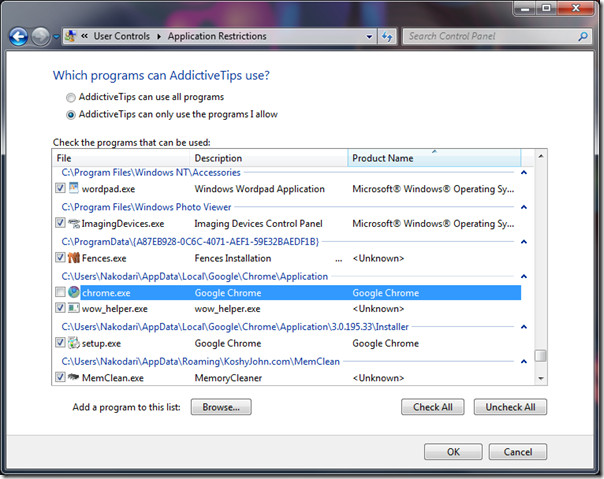
Aanvullende belangrijke opmerkingen voor ouders:
Als uw kinderen bepaalde software willen gebruiken enu vindt het veilig om te gebruiken. Meld u aan bij uw beheerdersaccount en installeer het vanaf daar. Selecteer tijdens de installatie "Installeren voor alle gebruikers" wanneer daarom wordt gevraagd. Hiermee installeert u de software voor alle gebruikers.













Comments